All’interno della sezione chat, per ogni messaggio è presente l’immagine del profilo dell’utente o le iniziali del nome cognome dell’utente che ha inviato il messaggio di risposta.
Se a rispondere è stata un’automazione che avete impostato su Spoki, ci sarà il logo di Spoki.
Di seguito un immagine esemplificativa:
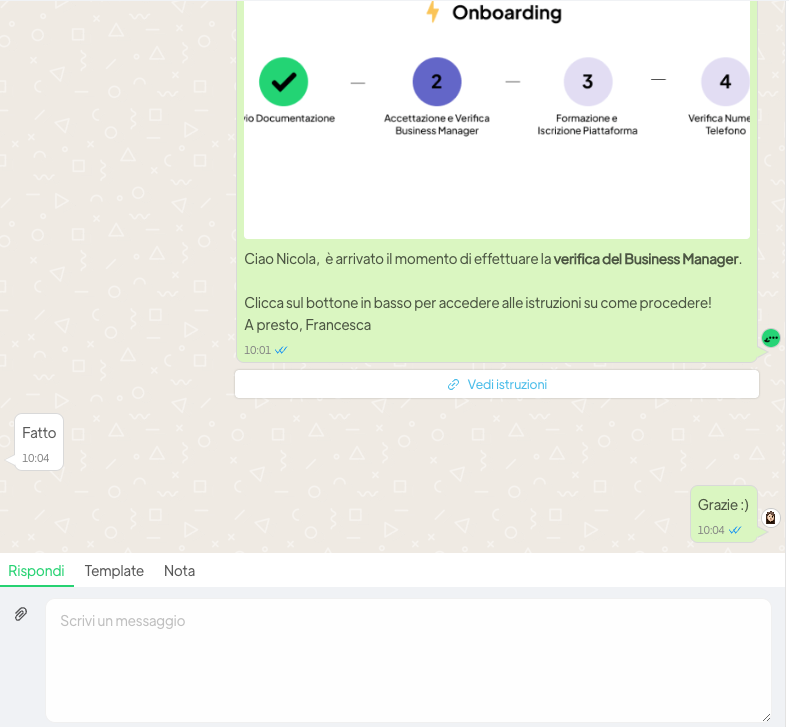
I cerchietti a destra del messaggio verde (quello inviato dalla piattaforma di Spoki) inidcano l’utente che ha inviato il messaggio.
Posizionando il cursore sul cerchietto potrete avere il dettaglio della mail dell’utente che ha inviato il messaggio.





